在线客服
工作时间:周一至周日 09:00 - 21:00(GMT+8)
联系在线客服
<li><strong>下载至EVO App相册</strong></li>
<li><strong>单个文件下载:</strong></li>
<li>1. 将相机与手机/平板连接;(<a href="https://www.insta360.com/support/supportcourse?post_id=10792">如何连接?</a>)</li>
<li>2. 打开EVO App,进入相册;</li>
<li>3. 如果是照片,直接点击对应的照片,可自动下载至APP相册</li>
<li>4. 如果是视频,打开视频,先选择需要下载的片段,点击右上角的下载按钮,完成下载</li>
<li>5. 拔掉相机之后,可在App相册查看到已下载的照片和视频。</li>
<li><strong>多个文件同时下载:</strong></li>
<li>1. 将相机与手机/平板连接;(<a href="https://www.insta360.com/support/supportcourse?post_id=10792">如何连接?</a>)</li>
<li>2. 打开EVO App,进入相册;</li>
<li>3. 点击右上角的多选按钮,选择需要下载的文件;</li>
<li>4. 选择完毕后,点击“保存到APP”;</li>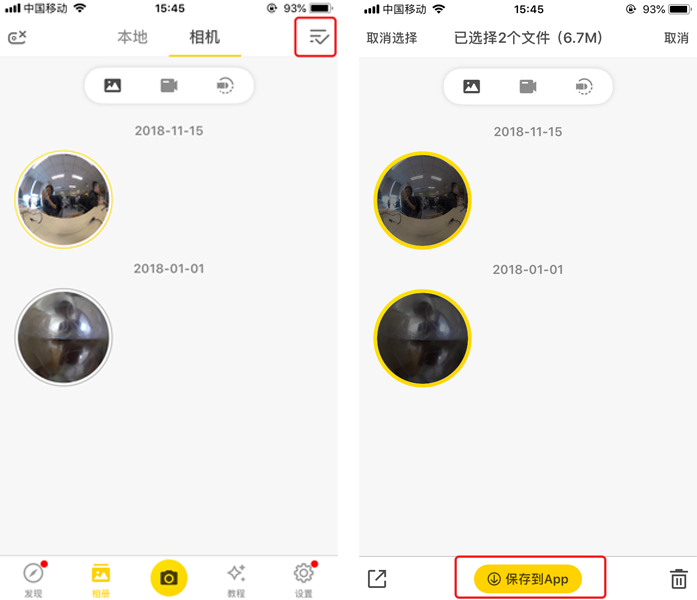
1.打开EVO App;
2.进入相册,选择所需分享的图片/视频;
2.点击右上角分享按钮;
3.选择需要分享的社交平台(仅显示设备中已下载的社交平台)。
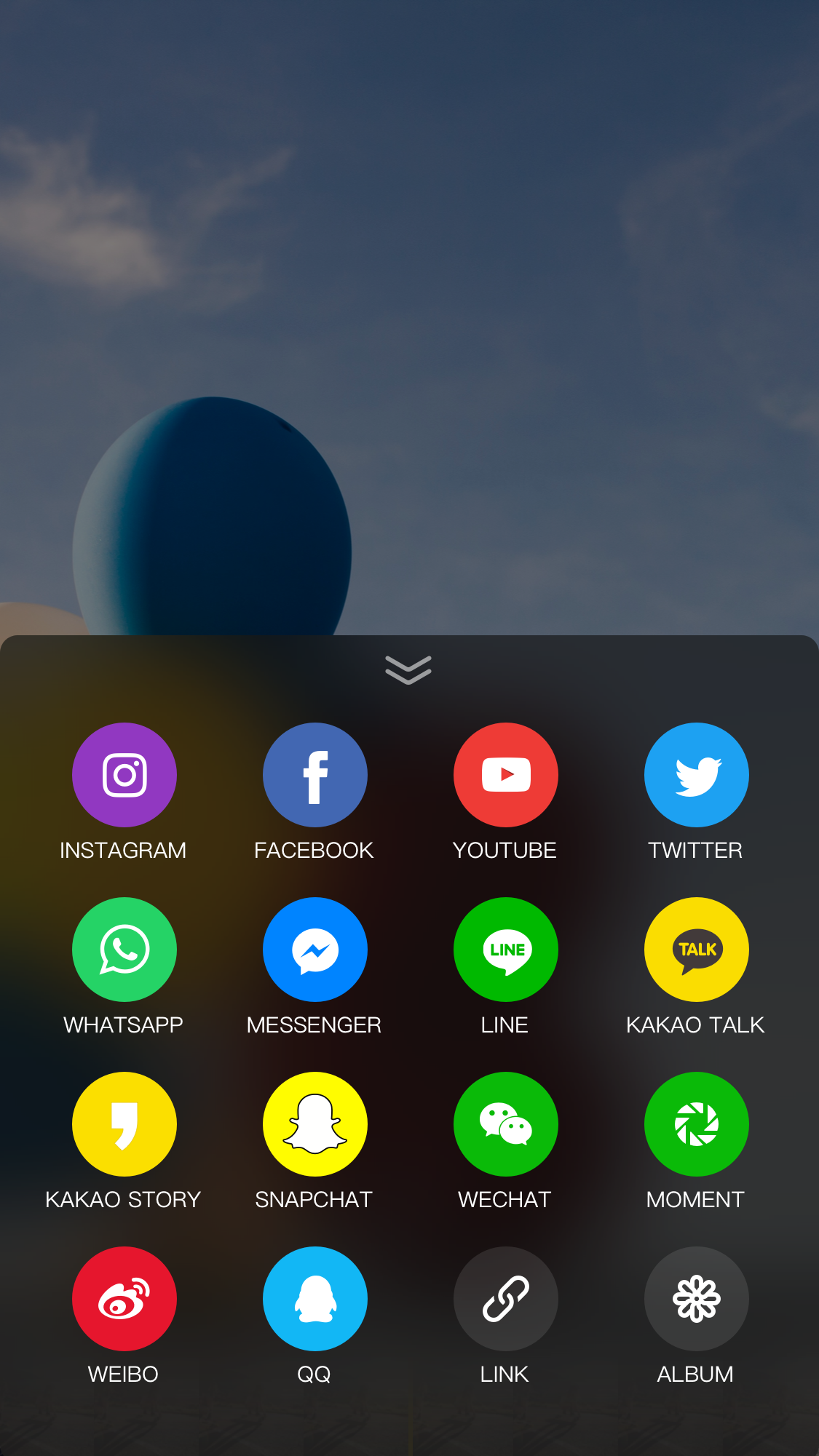 注意:目前支持180视频内容的平台有Facebook, Youtube
注意:目前支持180视频内容的平台有Facebook, Youtube
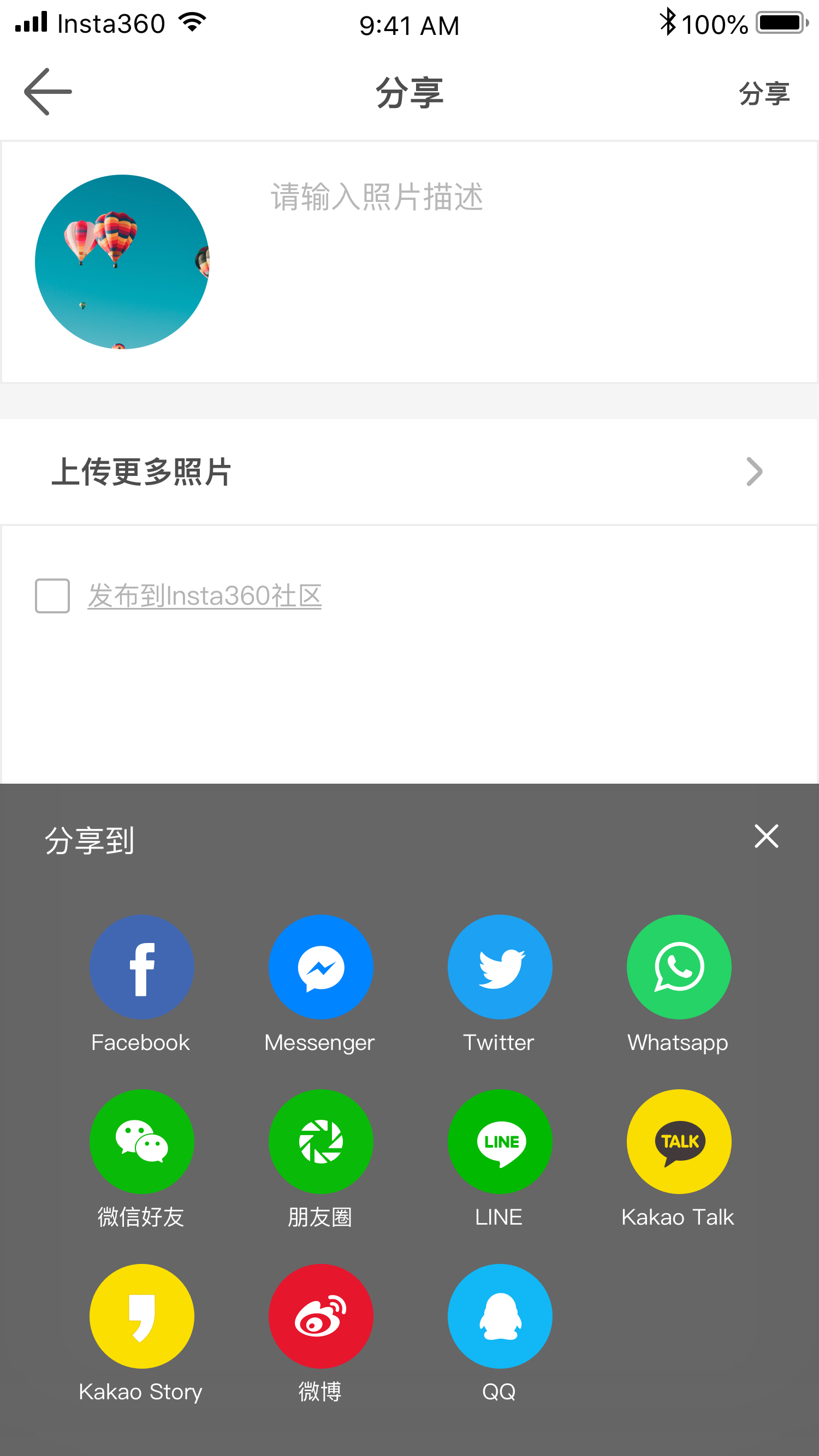
注意:EVO仅支持360图片/视频调整为小行星模式
导出小行星图片: 1.打开EVO App; 2.选择照片,点击左下角鱼眼按钮,切换至“小行星”; 3.点击右下角”截屏“,即生成小行星图片至手机本地相册。
导出小行星视频: 1.打开EVO App; 2.选择视频,双指捏合画面可快速调整至小行星视角;(可通过双指放大画面退出小行星视角) 3.右上角“分享”,导出成功后,即可打开手机本地相册进行观看。从iPhone手机导出至Mac电脑
<li>1.在电脑上安装iTunes;</li>
<li>2.用USB线连接iPhone至电脑,打开iTunes,在手机上依据提示授权允许访问iPhone;</li>
<li>3.授权成功之后,如下图,点击左上角的手机图标,进入到iPhone的文件页;</li>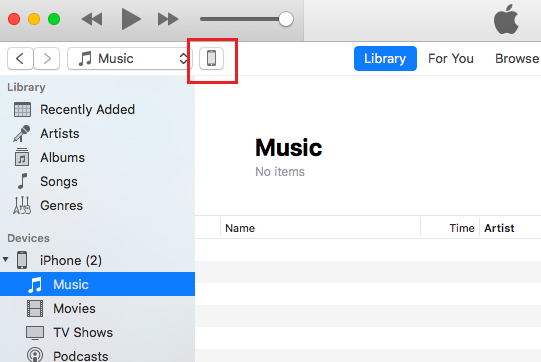
<li>4.点左边菜单的“File Sharing”,从跳出的选项中,选择“Insta360 EVO”;</li>
<li>5.找到名为“DCIM”的文件夹;</li>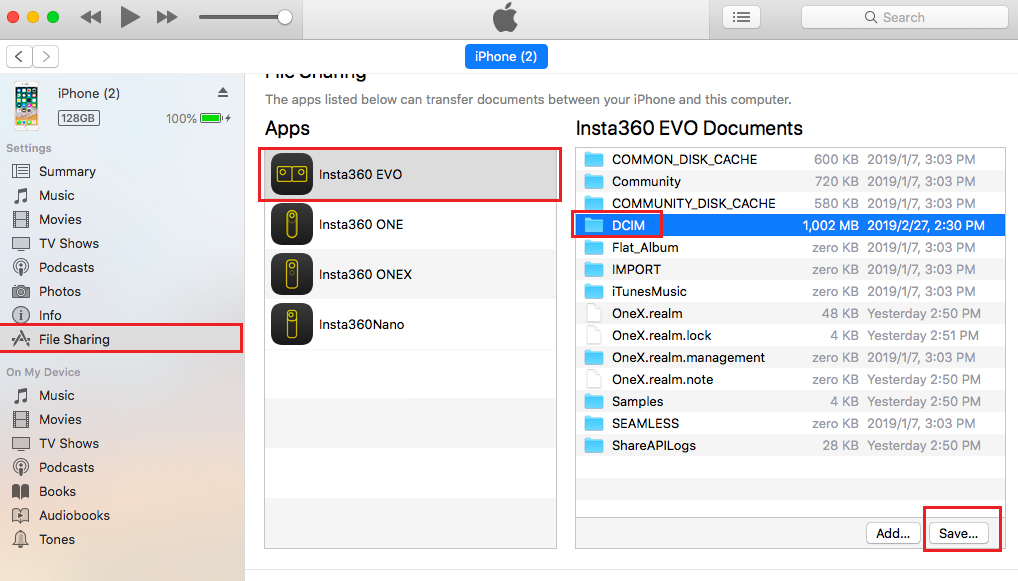
<li>2.点击“我的电脑/此电脑”,找到手机,点击“内部存储“;</li>
<li>3.找到“Insta360EVO”,并找到“GalleryOriginal”(此文件夹为EVO App的相册),可直接将该文件夹或选择所需的文件拖至电脑要存储的位置进行导出/备份。</li>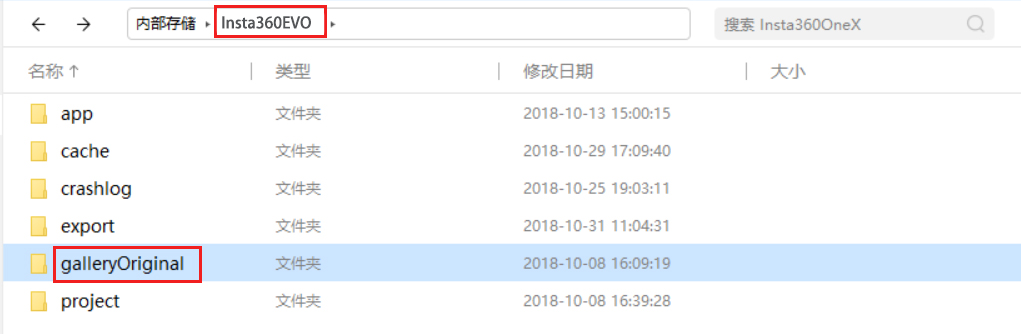
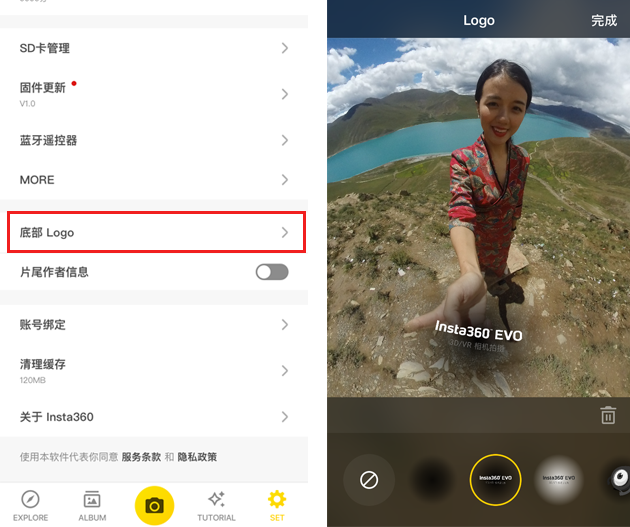
1.打开EVO App,点击设置->视频水印;
2.关闭开关即在导出平面视频时自动去除水印。
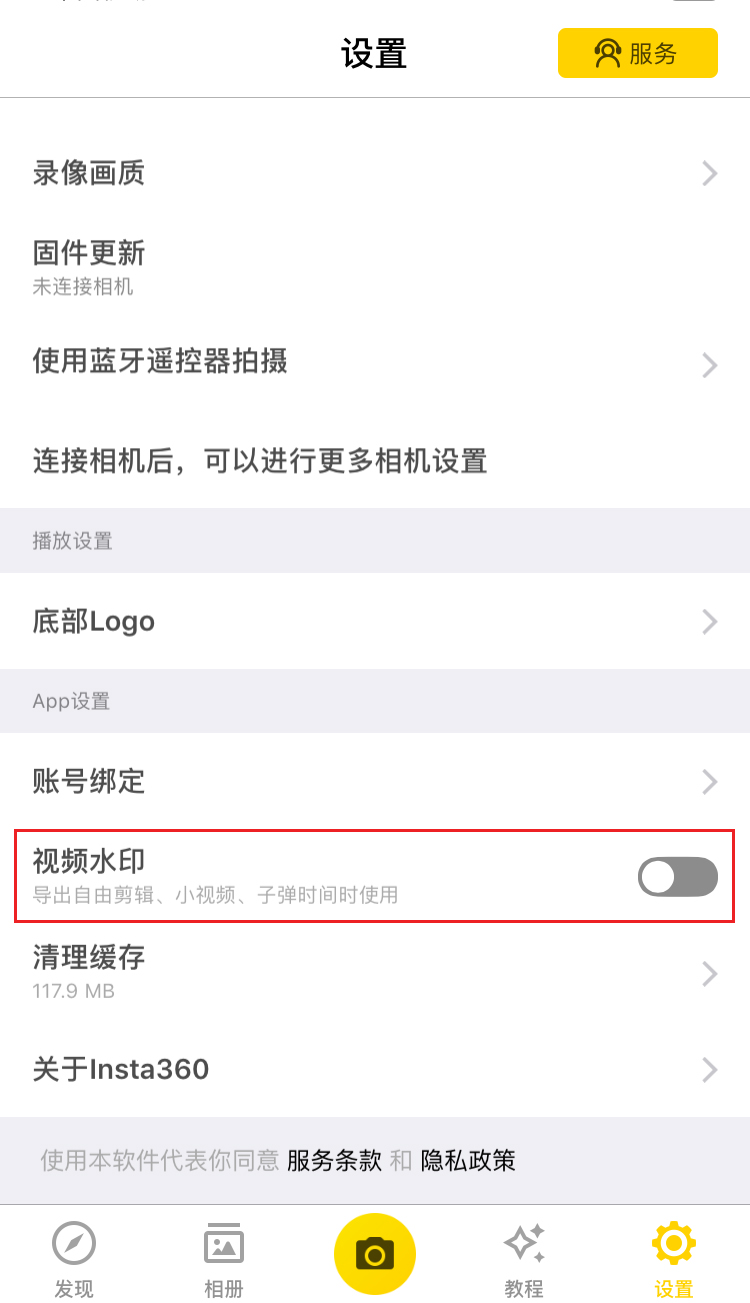
如上述答案未解决您的问题,请点击此处联系官方客服。